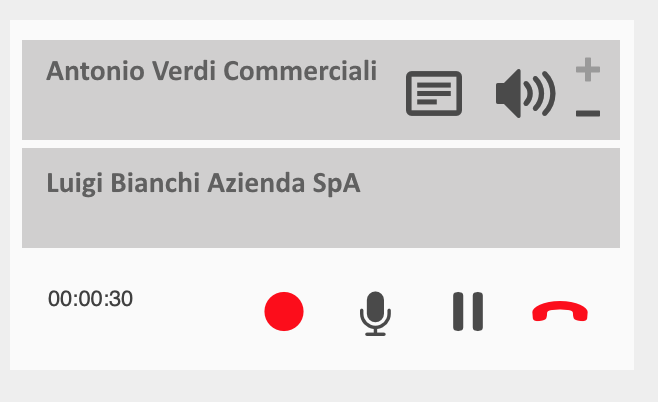How Can We Help?
Come entrare in una chiamata per effettuare la formazione dell’operatore (intrusione)
In questo articolo vedremo come sia possibile entrare dalla propria UI in una chiamata attiva fra altri interlocutori al fine di fornire supporto in tempo reale o erogare formazione dedicata agli operatori.
La funzione si esplica sotto forma di un’intrusione in chiamata che, di fatto, crea una conference call automatica fra chi utilizza la funzionalità, l’utente che riceve l’intrusione ed il suo interlocutore esterno. Per questo motivo, la funzione prevede che sia possibile entrare in intrusione solo su chiamate che coinvolgono un interno ed un numero esterno.
Questa particolare conference avrà delle caratteristiche peculiari:
- chi effettua l’intrusione viene udito solo dall’altro interno e non dall’interlocutore esterno;
- l’interno che subisce l’intrusione visualizzerà in corrispondenza dell’utente che ha effettuato l’intrusione un tasto particolare che permette di regolare il tono di ascolto del su canale voce (per evitare che la voce del formatore sia eccessivamente alta e copra quella dell’interlocutore esterno).
Vediamo cosa accade in entrambe le postazioni interne durante un’intrusione.
Operatore che effettua l’intrusione
L’utente che vuole effettuare l’intrusione deve avere il permesso di utilizzare questa funzionalità e la potrà esercitare solo su chiamate che coinvolgono interni per i quali non sia esplicitamente vietato subire intrusioni in chiamata.
Se entrambe queste premesse sono rispettate, l’operatore che deve effettuare l’intrusione può farlo dal pannello Call-center–>Formazione della sua UI:
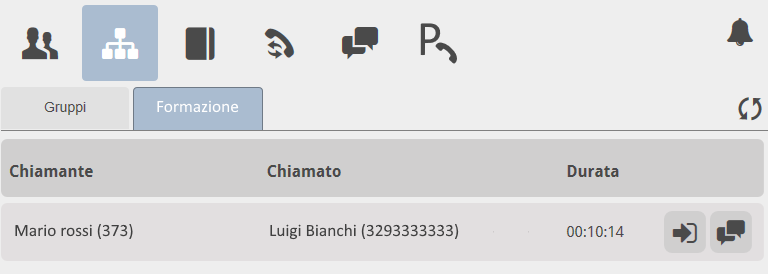
In questo pannello saranno visualizzate tutte le chiamate che coinvolgono un interno del centralino (che non abbia la capability che vieta di subire l’intrusione) ed un interlocutore esterno. Per ciascuna chiamata attiva si avranno le seguenti informazioni:
- Numero, nome e cognome (se in rubrica o se è un interno) del chiamante;
- Numero, nome e cognome (se in rubrica o se è un interno) del chiamato
- Durata della conversazione
- Tasti per:
- Effettuare l’intrusione
- Aprire una chat con l’utente coinvolto nella chiamata
Cliccando sul tasto dedicato all’intrusione, automaticamente l’utente entrerà in conferenza con la chiamata attiva in quel momento, tramite il proprio telefono.
Sulla propria UI visualizzerà la chiamata in corso come se fosse in conference, con la limitazione di non poter chiudere nessuno dei canali audio attivi.
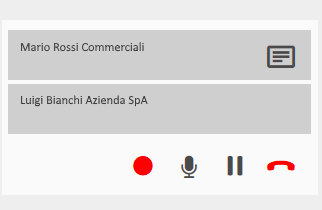 La conferenze in questione permetterà il passaggio audio dell’utente che ha effettuato l’intrusione solo verso l’utente che l’ha subita mentre l’interlocutore esterno continuerà a sentire solo l’audio in arrivo dall’utente che ha subito l’intrusione.
La conferenze in questione permetterà il passaggio audio dell’utente che ha effettuato l’intrusione solo verso l’utente che l’ha subita mentre l’interlocutore esterno continuerà a sentire solo l’audio in arrivo dall’utente che ha subito l’intrusione.
Operatore che subisce l’intrusione
L’utente che vuole subisce l’intrusione da parte di un formatore, si accorgerà della situazione dal pannello delle chiamate della UI dove la normale chiamata diventerà una chiamata in conference con la particolarità di presentare un’icona con tasti di aumento/diminuzione dell’audio in corrispondenza dell’interno che ha effettuato l’intrusione.